デザインを変えるのに、CSSに手を加えます。
し かし、CSSが良く読めるわけではありません。
どこに何が書いてあるのか? わかりません。。。
そこで、Chromeの助けをかります。
サイトのデザインを変えたいところに矢印をもっていき、右クリックします。
すると、プルダウンメニューが出ます。
その一番下の要素を検証するというのを押します。
すると、下半分にサイトのプログラムらしきものが出てきます。
その、右側に、矢印を置いた文字のCSSの内容が出てきているのです。
このCSSの内容を書き換えれば文字の大きさや色やフォントなどのデザインが変わります。
この動画は、
①このサイトのページのHEADの写真の下のメニューの背景色をかえてみること
②記事トップのメニューの文字の大きさを14から40へ大きくしてみることをしています。
Chromeで、その場で試しにいろやサイズを変えることはできますが、固定はされていません。
そこで、Chromeで変えたときに、CSSのファイルのどの辺にあったかを覚えておきます。
そして、ダッシュボードのメニューの外観のテーマ編集をクリックします。
そして、今度は右側にでてきているテーマ内のプログラムのうちのCSSをクリックします。
すると、画面の真中にCSSのプログラムが出てきます。
そうしたら、どの辺か覚えておいたところへいき、フォントサイズを14から40へ変えます。
※


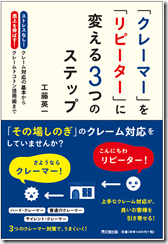
![Validate my RSS feed [Valid RSS]](https://qualia-partners.com/wp/wp-content/uploads/2012/03/valid-rss-rogers.png)
